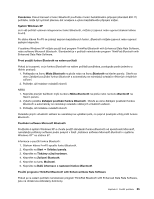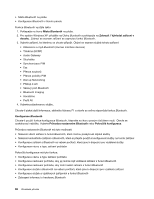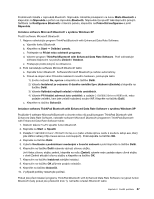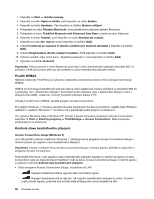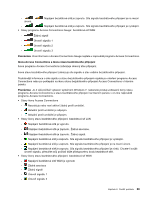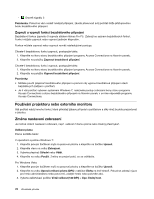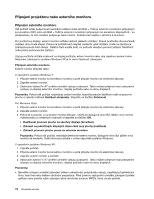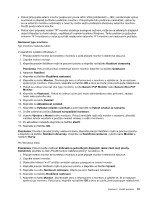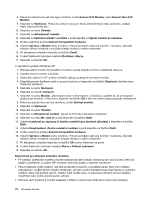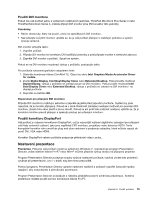Lenovo ThinkPad X220i (Czech) User Guide - Page 88
Používání projektoru nebo externího monitoru, Změna nastavení zobrazení
 |
View all Lenovo ThinkPad X220i manuals
Add to My Manuals
Save this manual to your list of manuals |
Page 88 highlights
- Úroveň signálu 3 Poznámka: Pokud se vám nedaří navázat připojení, zkuste přesunout svůj počítač blíže přístupovému bodu bezdrátového připojení. Zapnutí a vypnutí funkcí bezdrátového připojení Bezdrátové funkce zapnete či vypnete stiskem kláves Fn+F5. Zobrazí se seznam bezdrátových funkcí. Funkci můžete zapnout nebo vypnout jediným klepnutím. Funkce můžete zapnout nebo vypnout rovněž následujícími postupy. Chcete-li bezdrátovou funkci zapnout, postupujte takto: 1. Klepněte na ikonu stavu bezdrátového připojení programu Access Connections na hlavním panelu. 2. Klepněte na položku Zapnout bezdrátové připojení. Chcete-li bezdrátovou funkci vypnout, postupujte takto: 1. Klepněte na ikonu stavu bezdrátového připojení programu Access Connections na hlavním panelu. 2. Klepněte na položku Vypnout bezdrátové připojení. Poznámky: • Můžete použít přepínač bezdrátového připojení a pomocí něj vypnout bezdrátové připojení všech bezdrátových zařízení v počítači. • Je-li váš počítač vybaven systémem Windows 7, naleznete postup zobrazení ikony stavu programu Access Connections a stavu bezdrátového připojení na hlavním panelu v on-line nápovědě programu Access Connections. Používání projektoru nebo externího monitoru Váš počítač nabízí mnoho funkcí, které přinášejí zábavu při práci s počítačem a díky nimž budete prezentovat s jistotou. Změna nastavení zobrazení Je možné změnit nastavení zobrazení, např. velikost či barvu písma nebo číselný přesmykač. Velikost písma Písmo zvětšíte takto: V operačním systému Windows 7: 1. Klepněte pravým tlačítkem myši na pracovní plochu a klepněte na tlačítko Upravit. 2. Klepněte vlevo na volbu Zobrazení. 3. Vyberte přepínač Střední nebo Větší. 4. Klepněte na volbu Použít. Změny se projeví poté, co se odhlásíte. Pro Windows Vista: 1. Klepněte pravým tlačítkem myši na pracovní plochu a klepněte na tlačítko Upravit. 2. Klepněte na volbu Upravit velikost písma (DPI) v nabídce Úlohy na levé straně. Pokud se zobrazí výzva pro heslo administrátora nebo potvrzení, zadejte heslo nebo potvrďte akci. 3. Vyberte zaškrtávací políčko Větší velikost (120 DPI) - lépe čitelný text. 70 Uživatelská příručka